连续栅格化包含矢量图形的图层
在您导入矢量图形时,After Effects 会自动栅格化它们。不过,如果您要将包含矢量图形的图层缩放到 100% 之上,则需要连续栅格化该图层以保证图像品质。您可以连续栅格化图层中基于 Illustrator、SWF、EPS 和 PDF 文件的矢量图形。连续栅格化将导致 After Effects 基于每个帧的变换按需栅格化文件。连续栅格化的图层通常可生成较高品质的结果,但它的渲染速度可能较慢。
总是连续栅格化形状图层和文本图层。
在您将效果应用于连续栅格化的图层时,结果可能不同于将效果应用于没有连续栅格化的图层的结果。结果中的此差异是因为图层的默认渲染顺序会发生变化。没有连续栅格化的图层的默认渲染顺序依次是蒙版、效果和变换;而连续栅格化的图层的默认渲染顺序依次是蒙版、变换和效果。
无论您是否连续栅格化,只要您使用“最佳品质”查看和渲染合成,After Effects 就会为矢量图形消除锯齿(平滑)。
您无法在“图层”面板中打开连续栅格化的图层或与之交互。此限制的结果是您无法直接在连续栅格化的图层上绘画。不过,您可以从其他图层复制并粘贴画笔。
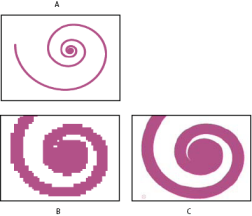
导入的 Illustrator 文件中的图像
A. 原始 B. 关闭“连续栅格化”开关时的放大图像C. 打开“连续栅格化”开关时的放大图像
- 在“时间轴”面板中,单击图层的“连续栅格化”开关,它与预合成图层的“折叠变换”开关相同。



